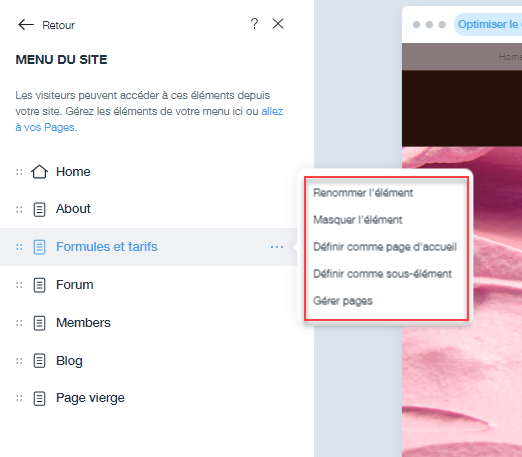ADI : Gérer les pages de votre site
Temps de lecture : 2 min
ADI vous donne la liberté de gérer efficacement les pages et les éléments de menu de votre site. Semblable au panneau de pages qui vous permet de créer des pages pour votre site, le panneau de menu vous permet d'ajouter des éléments à votre menu (tous deux affichés sur l'en-tête). Les éléments de menu peuvent être liés à des sources externes (par exemple, des adresses Web, des documents et des services de messagerie).
Bien que ces deux panneaux fonctionnent ensemble, ils vous permettent de séparer la façon dont vous pouvez gérer vos pages et votre menu.
Découvrez comment gérer les pages et les éléments de menu de votre site :
Gérer les pages de votre site
- Cliquez sur Page sur le menu du haut de ADI.
- Cliquez sur la page que vous souhaitez gérer.
- Cliquez sur l'icône Paramètres
 .
. - Cliquez sur une option :
- Référencement : Ajoutez des informations pour aider vos pages à être trouvées sur les moteurs de recherche. Cliquez sur C'est parti pour commencer à utiliser le Wix SEO Wiz.
- Définir comme page d'accueil : Faites de cette page la page d'accueil de votre site.
- Renommer : Saisissez le nom de la nouvelle page et cliquez sur Terminé.
- Dupliquer : Saisissez le nom de la nouvelle page et cliquez sur Terminé.
- Masquer/Afficher : Affichez ou masquez la page.
- Sous-page : Faites de cette page une sous-page.
- Supprimer : Supprimez la page.
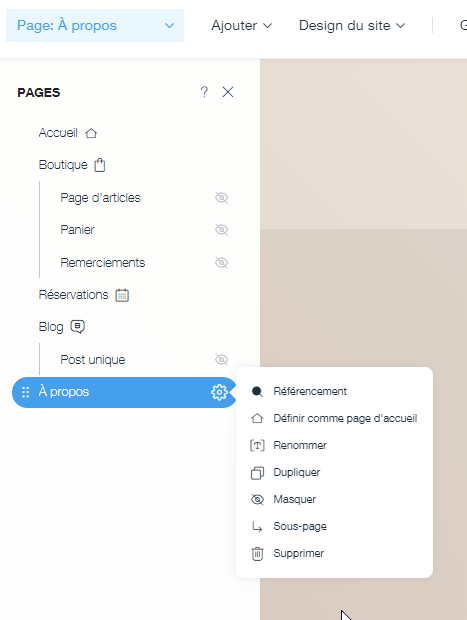
Gérer vos éléments du menu
Vous pouvez utiliser le panneau de menu pour accéder aux paramètres d'un seul élément. Comme le panneau des pages, les paramètres affectent votre en-tête de la même manière et vous permettent de définir des éléments comme sous-éléments (menu déroulant).
Pour gérer vos éléments du menu :
- Cliquez sur l'entête dans ADI.
- Cliquez sur Modifier à côté de Menu du site.
- Cliquez sur l'icône En voir plus
 .
. - Sélectionnez une option :
- Renommer l'élément : Saisissez un nouveau nom d'élément.
- Masquer/Afficher l'élément : Masquer ou afficher l'élément.
- Définir comme page d'accueil : Définir l'élément comme page d'acueil.
- Définir comme sous-élément : Faire de l'élément un sous-élément.
- Gérer pages : Gérer la page de l'élément correspondant.